1. INTRODUCTION
Welcome to the Kii SEVEN experience. The Kii SEVEN is our most compact yet groundbreaking speaker system to date.
It is suitable for lifestyle & home listening but equally tailored for precise music recording, production, and mixing.
The featureset of the speaker system will be expanded over time by automatic firmware updates free of charge.
For the current status of the firmware development please refer to chapter 4.
The content of this support center will constantly be updated as well over time.
2. PACKAGE CONTENTS
- 1x Kii SEVEN active loudspeaker
- 1x cable de alimentación
- 1x cable CAT6
- (OPTIONAL) Kii Control package
- 1x unidad de control Kii
- 1x cable CAT6
- 1x cable USB
3. INSTRUCCIONES DE SEGURIDAD
- En el interior de este aparato hay tensión peligrosa. La apertura sólo está permitida por personal de servicio cualificado.
- No anule el propósito de seguridad de la conexión a tierra de seguridad. Utilice el cable de alimentación de tres clavijas suministrado para asegurarse de que el producto está conectado a la toma de tierra de seguridad. Si el cable de alimentación suministrado no se adapta a su toma de corriente, consulte a un electricista para que sustituya la toma obsoleta.
- Proteja el cable de alimentación para evitar que sea pisado o pellizcado, especialmente en los enchufes, las tomas de corriente y el punto en el que sale del aparato.
- Desenchufe este aparato durante las tormentas eléctricas o cuando no vaya a utilizarlo durante largos periodos de tiempo.
- No utilice este aparato cerca del agua. No exponga el aparato a goteos ni salpicaduras. No coloque objetos que contengan líquidos (floreros, latas de bebidas, tazas de café, etc.) sobre el aparato. No utilice este aparato al aire libre.
- No lo instale cerca de fuentes de calor como radiadores, rejillas de calefacción, estufas u otros aparatos que produzcan calor. Evite la exposición directa a la luz solar.
- Utilícelo sólo con un soporte para altavoces o una mesa diseñada para su uso con equipos de audio o música. En cualquier instalación, asegúrese de que no se produzcan lesiones o daños por cables que tiren del aparato y su montaje.
- Encargue todas las tareas de mantenimiento a personal cualificado. Es necesario reparar el aparato si éste ha sufrido algún tipo de daño, como por ejemplo si el cable de alimentación o el enchufe están dañados, si se ha derramado líquido o han caído objetos dentro del aparato, si éste ha estado expuesto a la lluvia o a la humedad, si no funciona normalmente o si se ha caído.
- Para reducir el riesgo de incendio o descarga eléctrica, no exponga este aparato a la lluvia ni a la humedad.
4. CURRENT FIRMWARE - FUNCTIONALITY STATUS
In the current firmware release of the Kii SEVEN the operation with a Kii Control is recommended!
El conjunto de características del Kii Control es idéntico para el Kii SEVEN y el Kii THREE.
=> Kii CONTROL MENU OVERVIEW
También puede utilizar los Kii SEVEN como monitores activos conectados a su preamplificador o control de volumen analógico o digital.
Standby functionality will be added in a future firmware soon
Mientras tanto, utilice el interruptor de red integrado cuando no vaya a utilizar el aparato durante largos periodos de tiempo.
5. STREAMING & WIF
The Kii SEVEN offers built-in network streaming functionality, either via Ethernet cable or via your home WIFI network.
To setup your Kii SEVENs in your home network, please download the Kii Home App from the Apple App store and follow the Setup instructions in the App. If you have questions or need Help, please check our Kii SEVEN NETWORK SETUP GUIDE here.
Once you have successfully added your Kii SEVENs to your home network you can stream directly from the app of your favorite streaming service, using the CONNECT feature.
Just select the Kii SEVEN as output device in your streaming app.
The current firmware release offers integration of below streaming services:
(More streaming services will be added in future firmware releases)
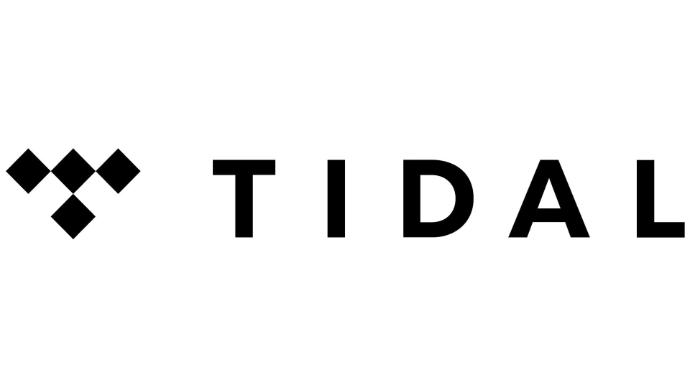
Spotify Connect - A better way to listen at home.
- Instant switching. From your headphones to any room in the house.
- Play together. Control the music from any mobile, tablet or computer using the Spotify app.
- Nonstop tunes. Make calls, watch videos, go out of range. The music keeps flowing.
- Bring the party. Readymade playlists for every mood and moment.
- Connect to better sound. Higher sample rates make the most of your music.
Use your phone, tablet or computer as a remote control for Spotify.
Go to spotify.com/connect to learn how.
The Spotify Software is subject to third party licenses found here:https://www.spotify.com/connect/third-party-licenses.
How to use Tidal?
Tidal also offers the full convenience with its integrated Tidal Connect features.
It offers you all playback functions as well as volume control. All easily controlled from within the Tidal App.
Choose a song, album, or playlist from your Tidal library. Begin playback by pressing the play button.
Connect to your Kii SEVEN:
Tap the Tidal Connect icon (usually found at the bottom of the Now Playing screen). A list of available Tidal Connect-enabled devices on your network will appear. Select the Kii SEVEN as your playback device. Enjoy High-Quality Streaming
Once connected, music will stream directly to your selected device.
You can control playback (pause, skip, adjust volume) directly from the Tidal app. Closing the Tidal app or switching devices will not interrupt playback, as the stream continues from the cloud.https://tidal.com/Connect
5. CONNECTING THE Kii CONTROL
5. CONEXIÓN DEL Kii CONTROL El Kii Control se conecta a un altavoz mediante el cable CAT6 suministrado, enchufado en el conector «KiiLink IN» (conector superior) del panel de conectores trasero de tu Kii SEVEN.
A continuación, el primer altavoz se conecta también al segundo a través del otro cable CAT6 suministrado, del «KiiLink THRU» (conector bootom) al «KiiLink IN» (conector superior).

El panel de conectores del Kii Control ofrece tres entradas digitales para tus dispositivos fuente:
1. USB (audio)
2. COAX (formato S/PDIF)
3. Toslink / Óptico (formato S/PDIF)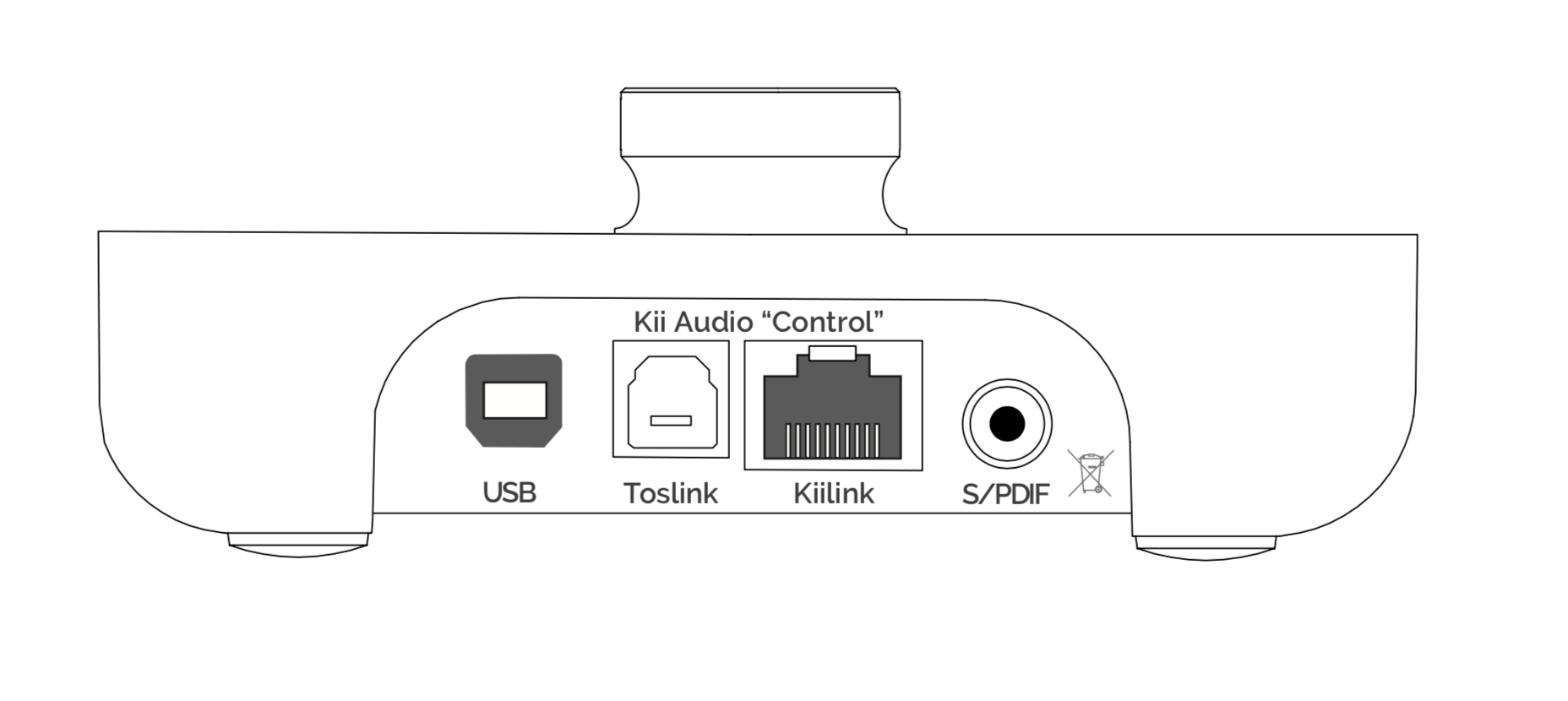
You can select any of the following three inputs via the buttons on the top panel of the Kii CONTROL:
COAX / OPTICAL / USB
Selecting the XLR button will enable the two XLR connections on the backside of the speaker:
The left XLR input offers analog input via either XLR or 6,3mm TRS.
The right XLR input offers digital input via AES3 (AES/EBU) format.
Which of the two XLR inputs is active can be selected in the Kii Control Menu under:
Main Menu -> Setup Menu -> XLR Input Settings -> Analog / Digital
7. Kii CONTROL MENU
La navegación horizontal en el menú se realiza con los botones dedicados (Esc) y (Enter),
mientras que el desplazamiento vertical por los elementos del menú o los valores de los parámetros se realiza girando el mando.
La función pulsar/clic del mando no se utiliza para la navegación.
Siempre ofrece la función MUTE/DIM en cualquier momento.
Todos los cambios se guardan automáticamente; no existe ningún cuadro de diálogo de guardado o confirmación.
Press Enter to activate the menu.
Now use the knob to scroll through the main menu level until the menu item you want to adjust is highlighted.
Vuelva a pulsar Intro para desplazar el cursor hacia la derecha hasta el siguiente nivel y ajuste los valores con el mando.
If the display shows the desired value, move backward through the menu with the Esc button.
Your setting is now automatically stored.
RESUMEN DEL MENÚ
1. CONTROL DE TONO
2. PRESETS
3. BLUETOOTH
4. MENÚ PRO (el submenú Pro contiene:)
- 4a) Latencia
- 4b) Polaridad
- 4c) Limiter Indicator (not applicable for Kii SEVEN)
- 4d) Filtros avanzados
- 4e) Ajuste la lectura (xy) a 0
5. MENÚ CONFIGURACIÓN (el submenú Configuración contiene:)
- 5a) Altavoz principal
- 5b) Límite EQ
- 5c) Silenciar / Atenuar
- 5d) Ajustes de entrada XLR
- 5e) Modo de espera automático (aún no es funcional para Kii SEVEN, ¡se lanzará en una futura actualización del firmware!)
- 5f) BXT Settings (not applicable for Kii SEVEN)
- 5g) Ajustes del mando a distancia por infrarrojos
- 5h) Brillo del LED
- 5i) Restablecer valores por defecto
- 5j) Sobre
1. CONTROL DE TONO
El menú Tone Control amplía enormemente las posibilidades de configuración de LF Adjust y HF Adjust disponibles en el altavoz.
Low shelf and high shelf filter both become fully user configurable by adding control over the corner frequencies for both filter settings. This EQ type is called a Baxandall EQ and offers great flexibility with only 4 parameters:
«Graves (dB)» determina si el filtro realza o corta la gama de frecuencias por debajo de la frecuencia de esquina.
Esto corresponde al ajuste LF del panel de control del altavoz.
«Agudos (dB)» determina si el filtro realza o corta el rango de frecuencias por encima de la frecuencia de esquina.
Esto se corresponde con el ajuste HF del panel de control del altavoz.
«Frec. graves» determina la frecuencia por debajo de la cual este filtro altera la respuesta en frecuencia de la señal de audio.
«Frec. agudos» determina la frecuencia por encima de la cual este filtro altera la respuesta en frecuencia de la señal de audio.
En combinación, estos dos filtros ofrecen amplias opciones para adaptar la respuesta en frecuencia de los altavoces a sus deseos.
Si quieres cortar una parte determinada del espectro de medios, basta con potenciar las frecuencias bajas y altas fuera del espectro de medios deseado y ajustar el nivel en consecuencia, y viceversa para potenciarlo.
Las suaves pendientes del filtro garantizan que la respuesta en frecuencia resultante sea siempre musical y útil para la escucha.
La elección del parámetro es:
Graves (dB)
Agudos (dB)
Frec. graves
Frec. agudos
2. PRESETS
In this menu, you can enable your own presets, which you can toggle through with the dedicated preset button.
As soon as a second preset is defined, the presets will be indicated by color-coded bars appearing in the display's upper area.
To add a preset of your choice, set the Kii CONTROL to the exact state that you want to add as a preset.
Entre en el menú Program Preset y recorra las opciones disponibles para excluir o incluir determinados parámetros:
(Source, Delay/Lip Synch, Volume, Mid/Side/Polarity, Contour)
This is a global setting for all presets.
If you set one of these parameters to „No“, it is excluded from the preset function and remains manually available from the Kii CONTROL. If all parameters are set to your liking scroll to „Add new preset“ and press ENTER.
Your preset is now successfully saved and will be available, when toggling the preset button.
If you want to remove a preset, simply select it with the preset button, scroll to Remove This Preset and press ENTER.
The preset is now permanently erased again.
Scroll and choose „Remove All Presets“, if you want to get rid of all existing presets and set them up from scratch.
La elección del parámetro es:
Eliminar este preajuste
Eliminar todos los preajustes
Hacer 2 preajustes (Añadir tercer preajuste, Añadir cuarto preajuste, etc.)
+ Source (default: NO)
+ XLR Mode (default: Yes)
+ Delay/Lip Synch (default: Yes)
+ Phase Correction (default: Yes)
+ Volume (default: NO)
+ Mid/Side/Polarity (default: Yes)
+ Tone Control (default: Yes)
3. BLUETOOTH
El Kii Control te permite transmitir audio de forma inalámbrica a tus altavoces Kii desde cualquier dispositivo Bluetooth (teléfono móvil, tableta, ordenador, etc.). Ten en cuenta que la distancia entre el dispositivo Bluetooth y el Kii Control está limitada por el tipo de dispositivo Bluetooth que utilices.
Para seleccionar la reproducción por Bluetooth, sólo tienes que seleccionar «Kii Control» como salida de audio en los ajustes de Bluetooth de tu dispositivo.
Una vez conectado el dispositivo, se seleccionará automáticamente la entrada Bluetooth para la reproducción.
Si desea desactivar la posibilidad de conectarse al Kii Control a través de Bluetooth, sólo tiene que elegir «Desactivado» en la entrada del menú Bluetooth.
La única opción seleccionable por el usuario en este menú es la entrada «Bluetooth On/Off», todas las demás muestran información transmitida con la reproducción Bluetooth desde tu dispositivo (Audio, Título, Artista, etc.)
Bluetooth
Bluetooth On/Off
V5.0 R UID:09B9E9
Estado: Descubrible
Audio: Detenido
Título: ?
Artista: ?
Álbum: ?
4. MENÚ PRO
El menú Pro incluye todas las funciones relevantes para un estudio profesional,
Si no está seguro de lo que hacen algunas de estas opciones y cuál es su propósito exacto, simplemente déjelas en la configuración predeterminada de fábrica.
4a) Latencia
In the latency menu you can choose whether you are able to run the speakers in their most exact setting, which offers a full phase correction but introduces roughly 90ms of latency. In an audiophile listening environment this doesn’t impose any practical problems, so the „Exact“ setting is always the preferable and best sounding option.
(Corrección de fase completa significa que todo el espectro de frecuencias irradiado por el altavoz no tiene ningún desplazamiento de fase antinatural, un artefacto que suelen inducir los crossovers analógicos clásicos. Una corrección DSP inteligente nos permite conseguir una respuesta de fase idéntica a la señal original de la grabación. Este potente cálculo necesita tiempo, por lo que en este caso no se puede evitar la latencia).
If you use your Kii SEVEN alongside a TV, beamer or set-top box which is not able to synchronise the picture to audio signal correctly, we offer the „Minimum Latency“ setting. This uses a less exact phase correction in the lower frequencies and therefor drastically reduces the necessary calculation time down to below 1ms. You can now easily adjust your TV, beamer or set-top box for the audio to be in sync with the picture again.
Aún mejor, con «Retardo de fotograma» (en milisegundos) y «Ajuste fino» (en microsegundos) ofrecemos dos herramientas más para añadir un ajuste de retardo muy exacto a tu reproducción de audio, en caso de que los ajustes de tus dispositivos de vídeo sean limitados.
La elección del parámetro es:
Fase: Latencia exacta / mínima
Retardo de trama (ms) (general)
Ajuste fino (us) Ajustes (por altavoz)
4b) Polaridad
Este ajuste ofrece control sobre la polaridad absoluta de la reproducción (True/Inverse).
Si una grabación tiene (accidentalmente) la polaridad invertida, esto ofrece la opción de intercambiar la polaridad en el sistema de reproducción para obtener un resultado acústico correcto.
También tienes la opción de escuchar sólo la señal Mid (L+R = Mono), así como sólo el contenido Side (L-R) de una señal estéreo.
Estas opciones sólo son de utilidad en un entorno de estudio PRO, por ejemplo, para el análisis crítico durante la masterización. Swap L-R no cambia la polaridad, pero intercambia el orden de ambos canales dentro de una señal estéreo.
Un cambio de canal involuntario y defectuoso puede producirse en varios puntos de la cadena de reproducción, a veces incluso en la propia grabación. Esta opción de menú ofrece un remedio sencillo para una reproducción correcta en este caso.
Para una escucha audiófila sencilla, deje esta opción de menú en su ajuste predeterminado «True».
La elección del parámetro es:
Verdadero / Inverso / Medio (L+R) / Lateral (L-R) / Intercambio L-R
4c) Indicador del limitador
Se trata de una función exclusiva del Kii THREE, que actualmente no funciona cuando se utiliza con un Kii SEVEN.
4d) Filtros avanzados
El menú Filtros avanzados es una nueva función introducida en la versión 2.0 del firmware del Kii Control.
Up to eight (8) filters can be programmed either for ALL speakers (Link all with master => YES), or each speaker individually (Link all with master => NO)
Los hasta ocho filtros por altavoz son un ajuste global. No se pueden elegir filtros diferentes por presintonía.
The Bypass all setting however acts as a master bypass for all advanced filters at once and can be saved per preset!
La elección del parámetro es:
Bypass all: Yes / No
Link all with master: Yes / No
Master Filters => submenu for Slave speakers
Filtro nº 1 (hasta 8)
Restaurar valores predeterminados
Type: Bypass / Low Pass / High Pass / Low Shelf / High Shelf / Notch / PEQ Const. Q / PEQ Prop. Q / Frequency Q / Gain
Aunque los filtros avanzados ofrecen una alternativa gratuita y totalmente integrada a los sistemas de ecualización correctores externos en hardware o software (como, por ejemplo, TRINNOV, Dirac, Acourate o DSPeaker, etc.), todas estas soluciones requieren conocimientos y experiencia para configurarlas correctamente y obtener una mejora audible.
Professional advice of an experinced acoustician and correct measurement tools are highly recommended. If you are unsure what these filters do and what their exact purpose is, please leave them in the factory default setting. (Bypass)
4e) Ajuste la lectura (xy) a 0
Esta es también una característica PRO, que no es necesariamente de uso en una configuración de audición audiófila. Permite al usuario calibrar los altavoces a un volumen de reproducción determinado (por ejemplo, un volumen fijo en una configuración de masterización) y restablecer el volumen leído en el Kii CONTROL para que muestre 0.
Esto facilita volver siempre a un nivel de reproducción calibrado en un estudio de masterización. No se modifica nada más que el número que se lee en la pantalla.
La elección del parámetro es:
Ajustar la lectura (lectura actual visualizada) a 0
5. MENÚ DE CONFIGURACIÓN
El menú de configuración incluye todas las funciones necesarias para instalar un conjunto de Kii THREE en una nueva ubicación y establecer las conexiones adecuadas con los dispositivos fuente.
5a) Altavoz Master
En este ajuste puede seleccionar si el Kii Control se conecta al altavoz IZQUIERDO o DERECHO de su configuración estéreo. Este altavoz se denomina «maestro» porque está conectado directamente al Kii CONTROL a través de la entrada KiiLink.
El otro altavoz se denomina «esclavo», ya que recibe los datos del altavoz maestro (1 cable CAT5: Kiilink Thru del maestro a KiiLink In del esclavo).
Este ajuste en el Kii CONTROL sobrescribe el ajuste físico del miniconmutador «Selección de entrada» de la parte posterior de los altavoces.
La elección del parámetro es:
IZQUIERDA/DERECHA
5b) Límite EQ
The Boundary EQ adjusts the energy dispersion of the speaker below 130Hz where the ActiveWaveFocusing filters transition from cardioid into omnidirectional dispersion. If one or both speakers are placed closer to a wall or corner in the room, this will result in an unwanted energy build up due to the reflections from those surfaces adding to the direct sound.
Other than conventional speakers the Kii SEVEN can correct for those reflections with the help of the Boundary EQ.
With the Kii CONTROL the Boundary can be set for both speakers simultaneously, if the speakers are placed symmetrically in your room and have equal proximity to the back and side walls.
(Link all with master => Yes)
Alternatively the boundary settings can be set for each speaker individually, if their placement in your room is asymmetrical. (Link all with master => NO)
Cuando «Vincular todo con maestro» está ajustado a NO, las entradas individuales de los menús Maestro y Esclavo permiten ajustar valores independientes.
La elección del parámetro es:
Vincular todo con el maestro SÍ/NO
Master: -6 (default)
Slave 1: -6 (default)
5c) Silenciar / Atenuar
Para silenciar los altavoces, pulse brevemente el botón de volumen.
La activación se indica mediante los dos LED parpadeantes del Kii CONTROL y una lectura en la pantalla.
Como alternativa a la función MUTE, puedes seleccionar la función DIM, que atenúa el nivel de reproducción en una cantidad definible por el usuario en lugar de silenciarlo por completo.
Al pulsar el botón de volumen siempre se activa la función mute/dim, incluso si está utilizando el menú en ese momento.
La elección del parámetro es:
Mute / Dim: -10dB Dim / -15dB Dim / -20dB Dim / -30dB Dim / -40dB Dim / Full Mute
5d) Ajustes de entrada XLR
Además de las nuevas entradas que ofrece el Kii CONTROL, la entrada XLR de los altavoces sigue proporcionando conectividad para una señal analógica estéreo o una fuente AES. El botón de selección de entrada «XLR» del Kii CONTROL activa la entrada física de la parte posterior de los altavoces. El ajuste de entrada XLR del Kii CONTROL indica al altavoz si la fuente conectada es analógica o digital (AES) y sobrescribe el ajuste del miniconmutador físico «Input Select» de la parte posterior de los altavoces en cuanto se conecta el Kii CONTROL.
La elección del parámetro es:
XLR Input: Analogue/Digital
5e) Auto Standby
La función de espera aún no está integrada en la versión actual del firmware y se añadirá en una futura actualización en 2025.
Mientras tanto, utilice el interruptor de red integrado cuando no vaya a utilizar el aparato durante largos periodos de tiempo.
5f) Ajustes BXT
Esta es una característica SOLO del Kii THREE, que no tiene función cuando se utiliza con un Kii SEVEN.
5g) Ajustes del mando a distancia por infrarrojos
El Kii CONTROL reconocerá tanto los mandos Apple Remote como los RC5.
Para indicar al Kii CONTROL a qué mando desea que responda, seleccione Imprimir mando a distancia y, a continuación, pulse cualquier botón de su mando. Se mostrará el tipo de mando a distancia y el código del dispositivo para indicar que la operación se ha realizado correctamente.
Un nuevo Kii CONTROL lo hará automáticamente sin que tengas que ir a este menú. El primer mando RC5 o Apple Remote que intente comunicarse con el Kii CONTROL se imprimirá automáticamente, por lo que sólo necesitará esta opción si imprime accidentalmente el mando equivocado.
Los mandos a distancia del Apple TV son diferentes de los mandos a distancia de Apple, utilizan un protocolo propietario y no funcionarán.
The menu let´s you enable or disable IR control. You also have the choice if the channel buttons (<- / ->) should toggle through the inputs or the presets. As the input choice can be part of a preset, this allows you to tailor your channel buttons to different listening situations (Music, A/V setup, etc).
La elección del parámetro es:
IR activado (Sí/No)
Botones de canal (Canal/Preajuste)
Impresión Remota
Tipo de RC (no puede ser configurado por el usuario, sólo mostrará un emparejamiento válido)
Dirección RC (no puede ser configurada por el usuario, sólo mostrará un emparejamiento válido)
5h) Brillo del LED
Aquí puedes ajustar el brillo de la pantalla del Kii Control. El brillo máximo está en «100».
La elección del parámetro es:
Speaker On (not applicable for Kii SEVEN)
Speaker Standby (not applicable for Kii SEVEN)
Kii Control
Full Dim
5i) Restablecer valores por defecto
Selecting and confirming this menu entry with ENTER sets the Kii CONTROL back into its default factory state. All previous settings will be lost!
La elección del parámetro es:
Clear All Settings -> Enter
5j) Sobre
El menú «Acerca de» muestra las versiones de firmware instaladas actualmente en todos los dispositivos conectados en la cadena. Desplácese hasta el dispositivo y pulse ENTER, el número de versión de firmware instalado actualmente será visible.
La elección del parámetro es:
Kii Control
Acerca de Master Speaker
Acerca del altavoz Slave
6. DANTE OPERATION
El Kii SEVEN también ofrece compatibilidad con el protocolo DANTE de AUDINATE.
Cuando se utiliza como dispositivo de reproducción DANTE, cada altavoz Kii SEVEN puede direccionarse como dispositivo de reproducción de un solo canal (salida) dentro de una red DANTE.
El Kii Control debe estar desconectado para el funcionamiento de DANTE.
Por lo tanto, cada altavoz sólo está conectado a la red eléctrica y a la red DANTE con un único cable ETHERNET enchufado a uno de los dos potenciómetros de red del Kii SEVEN.
Son los dos puertos que miran hacia arriba, a la derecha del panel de conectores.
The speakers can be addressed from your computer via the DANTE virtual soundcard (DVS).
DVS licenses are available from the Audinate website:
https://www.getdante.com/products/software-essentials/dante-virtual-soundcard/
9. Kii SEVEN NETWORK SETUP GUIDE
Lorem ipsum dolor sit amet, consetetur sadipscing elitr, sed diam nonumy eirmod tempor invidunt ut labore et dolore magna aliquyam erat, sed diam voluptua. At vero eos et accusam et justo duo dolores et ea rebum. Stet clita kasd gubergren, no sea takimata sanctus est Lorem ipsum dolor sit amet. Lorem ipsum dolor sit amet, consetetur sadipscing elitr, sed diam nonumy eirmod tempor invidunt ut labore et dolore magna aliquyam erat, sed diam voluptua. At vero eos et accusam et justo duo dolores et ea rebum. Stet clita kasd gubergren, no sea takimata sanctus est Lorem ipsum dolor sit amet.
Lorem ipsum dolor sit amet, consetetur sadipscing elitr, sed diam nonumy eirmod tempor invidunt ut labore et dolore magna aliquyam erat, sed diam voluptua. At vero eos et accusam et justo duo dolores et ea rebum. Stet clita kasd gubergren, no sea takimata sanctus est Lorem ipsum dolor sit amet. Lorem ipsum dolor sit amet, consetetur sadipscing elitr, sed diam nonumy eirmod tempor invidunt ut labore et dolore magna aliquyam erat, sed diam voluptua. At vero eos et accusam et justo duo dolores et ea rebum. Stet clita kasd gubergren, no sea takimata sanctus est Lorem ipsum dolor sit amet.
Lorem ipsum dolor sit amet, consetetur sadipscing elitr, sed diam nonumy eirmod tempor invidunt ut labore et dolore magna aliquyam erat, sed diam voluptua. At vero eos et accusam et justo duo dolores et ea rebum. Stet clita kasd gubergren, no sea takimata sanctus est Lorem ipsum dolor sit amet. Lorem ipsum dolor sit amet, consetetur sadipscing elitr, sed diam nonumy eirmod tempor invidunt ut labore et dolore magna aliquyam erat, sed diam voluptua. At vero eos et accusam et justo duo dolores et ea rebum. Stet clita kasd gubergren, no sea takimata sanctus est Lorem ipsum dolor sit amet.

